كيفية الاستماع إلى ملفات الموسيقى المحلية المخزنة على جهازك في Spotify
دليل مفيد آخر / / August 04, 2021
الإعلانات
في هذا البرنامج التعليمي ، سنوضح لك كيفية الاستماع إلى ملفات الموسيقى المحلية المخزنة على جهازك باستخدام Spotify. يضم التطبيق بالفعل عددًا كبيرًا من الأغاني المنتشرة عبر أنواع متنوعة ومن مطربين مختلفين. ولكن في حالات نادرة ، قد تكون هناك حالات لا يمكنك فيها العثور على مساراتك المفضلة. حسنًا ، يمكن أن تكون هناك عدة أسباب لذلك. ولكن بدلاً من الخوض في ذلك ، دعونا نناقش كيفية التغلب على هذه المشكلة.
لحسن الحظ ، هناك ميزة رائعة يمكنك من خلالها إضافة مساراتك المحلية المفضلة إلى Spotify. ومع ذلك ، لا يتم تحميل هذه الأغاني إلى السحاب. بدلاً من ذلك ، تتم مزامنتها عبر أجهزة أخرى متصلة بنفس الشبكة ، باستخدام نفس الحساب. ولكن حتى ذلك الحين ، لا يزال خيارًا مفيدًا للوصول إلى جميع ملفات الموسيقى المحلية الخاصة بك عبر Spotify. مع ذلك ، إليك التعليمات المطلوبة لتنفيذ هذه المهمة.

جدول المحتويات
-
1 كيفية الاستماع إلى ملفات الموسيقى المحلية المخزنة على جهازك في Spotify
- 1.1 المتطلبات الأساسية
- 1.2 الخطوة 1: إضافة المسارات إلى الملفات المحلية
- 1.3 الخطوة 2: أنشئ قائمة تشغيل
- 1.4 الخطوة 3: استمع إلى ملفات الموسيقى المحلية على Android / iOS
كيفية الاستماع إلى ملفات الموسيقى المحلية المخزنة على جهازك في Spotify
قبل أن نبدأ بخطوة التعليمات ، هناك بعض المتطلبات التي يجب تلبيتها من جانبك. تأكد من استعراض جميع النقاط المذكورة أدناه.
الإعلانات
المتطلبات الأساسية
- أولاً وقبل كل شيء ، يجب أن يكون لديك حساب Premium Spotify ، فالنسخة التي تدعمها الإعلانات لا تدعم هذه الميزة.
- يجب أن يكون كل من جهازك المحمول والكمبيوتر الشخصي متصلين بنفس الشبكة.
- وبالمثل ، يجب تسجيل الدخول إلى نفس الحساب عبر كلا الجهازين.
- علاوة على ذلك ، يحتاج مستخدمو iPhone إلى التأكد من أن تطبيق Spotify يمكنه الوصول إلى شبكتهم المحلية.
- الآن إذا تحدثنا عن أنواع الملفات المدعومة ، فيمكنك إضافة MP3 و M4P (التي لا تحتوي على فيديو) و MP4 (إذا كان QuickTime مثبتًا على جهاز الكمبيوتر الخاص بك) إلى هذه القائمة.
- ثم هناك بعض الملفات المحمية بتنسيق مقيد. بالنسبة لهؤلاء ، ستحتاج إلى تثبيت QuickTime على جهاز الكمبيوتر الخاص بك حتى يتمكن Spotify من تشغيل هذه المسارات.
- علاوة على ذلك ، اعتبارًا من الآن ، تنسيق iTunes غير المفقود (M4A) غير مدعوم.
لذا ، مع مراعاة هذه المتطلبات الأساسية ، فلنبدأ بدليل تشغيل ملفات الموسيقى المحلية المخزنة على جهازك باستخدام Spotify.
الخطوة 1: إضافة المسارات إلى الملفات المحلية
لتبدأ ، سيكون عليك إضافة الأغاني المفضلة لديك إلى قسم الملفات المحلية في Spotify. ويمكن القيام بذلك فقط باستخدام تطبيق سطح المكتب الخاص به. فهيا ، قم بتنزيل وتثبيت أحدث إصدار من تطبيق Spotify على جهازك شبابيك أو macOS. بمجرد التثبيت ، تابع التعليمات التالية:
- قم بتشغيل تطبيق Spotify وانقر على أيقونة التجاوز الموجودة في أعلى اليسار.
- ثم حدد تحرير> تفضيلات من القائمة.

- انتقل الآن إلى قسم الملفات المحلية وقم بتمكين التبديل بجوار إظهار الملفات المحلية.
- بعد القيام بذلك ، يجب أن ترى زر إضافة مصدر.

- انقر فوقه وتصفح إلى الموقع حيث توجد المسارات المطلوبة.
- سيتم الآن إضافة الأغاني. للتحقق من ذلك ، توجه إلى قسم Local Files من شريط القائمة الأيسر وسترى كل هذه الأغاني.
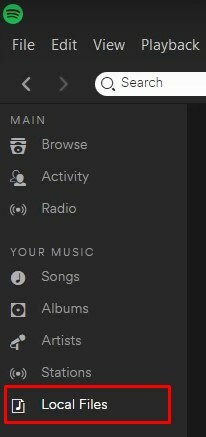
الخطوة 2: أنشئ قائمة تشغيل
- بمجرد إضافة الأغاني المطلوبة إلى ملفات الموسيقى المحلية ، فقد حان الوقت لإنشاء قائمة تشغيل Spotify.
- هذا استمرار للتعليمات المذكورة أعلاه ويجب تنفيذه على تطبيق Spotify Desktop نفسه.
- لذا توجه إلى قسم الملفات المحلية.

- ثم انقر فوق النقاط الأفقية بجوار الأغنية المطلوبة وحدد إضافة إلى قائمة التشغيل.
- يمكنك إما استخدام قائمة تشغيل موجودة أو إنشاء قائمة جديدة (مستحسن).
الخطوة 3: استمع إلى ملفات الموسيقى المحلية على Android / iOS
- تأكد من أن هاتفك الذكي متصل بنفس الشبكة وقم بتسجيل الدخول بنفس الحساب الذي استخدمته في تطبيق سطح المكتب.
- إذا كان ذلك جيدًا وجيدًا ، فقم بتشغيل تطبيق Spotify على جهازك.

- ثم توجه إلى قسم مكتبتك. اضغط على أيقونة الفائض الموجودة في أعلى اليمين.
- اضغط على زر التنزيل وهذا كل شيء. سيتم الآن تنزيل قائمة التشغيل مع ملفاتك المحلية.
بهذا ننهي الدليل حول كيفية الاستماع إلى ملفات الموسيقى المحلية المخزنة على جهازك باستخدام Spotify. إذا كنت تواجه أي مشكلات في تنفيذ الخطوات المذكورة أعلاه ، فأخبرنا بذلك في التعليقات. وبالمثل ، هنا بعض نصائح وحيل iPhone, نصائح وحيل للكمبيوتر الشخصيو و نصائح وخدعة Android التي يجب عليك التحقق منها أيضًا.


![تنزيل MIUI 11.0.4.0 China Stable ROM لـ Redmi Note 8 [V11.0.4.0.PCOCNXM]](/f/61f37a50bb9dba3bc48c837fa681f712.jpg?width=288&height=384)
![كيفية تثبيت AOSP Android 10 لـ Alldocube iPlay 8 Pro [GSI Treble Q]](/f/cdbf6a76e7c1f51549d5c79dde9cb139.jpg?width=288&height=384)